北通手柄驱动程序错误怎么解决 Xbox手柄连接Win10时提示驱动程序错误怎么办
近年来随着电脑游戏的普及,手柄成为了许多玩家的首选配件之一,在使用北通手柄连接Win10系统时,有时会遇到驱动程序错误的问题。当我们准备享受游戏乐趣时,这样的错误无疑会给我们带来一些困扰。面对这种情况,我们应该如何解决呢?本文将为大家介绍一些解决北通手柄驱动程序错误的方法,希望能够帮助到遇到类似问题的朋友们。
Xbox手柄提示驱动错误的解决方法 解决方法一1、打开win10“设置”-“设备与打印机”。
2、然后在第二栏的设备处可以看到一个带有“感叹号”的设备。
3、接着在下面能找到一个“疑难解答”,选择“运行疑难解答”。运行完成后重启电脑即可。
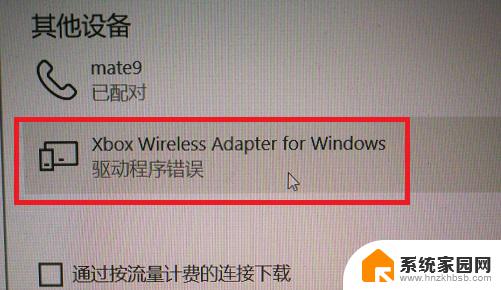
1、右键左下角开始菜单,打开“设备管理器”。
2、接着展开“网络适配器”,看看下面有没有一个“xbox”的设备。
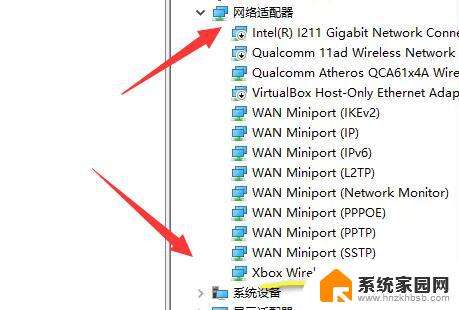
3、如果有的话,双击打开它,并记住右边“值”里的代码。
4、随后用管理员权限打开“cmd.exe”,并在其中输入“pnputil /delete-driver oem39.inf /uninstall”。
5、最后回车运行并重启即可。(上面oem39.inf对应的就是xbox的值,输入你电脑里对应的那一串代码即可)
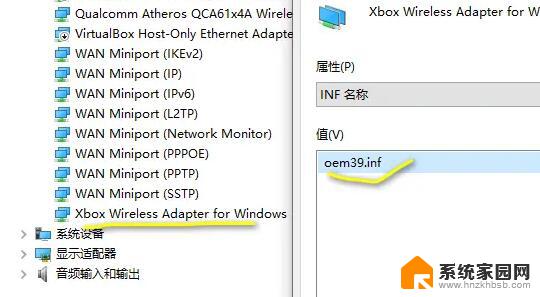
1、还是不行可以打开“微软商店”。
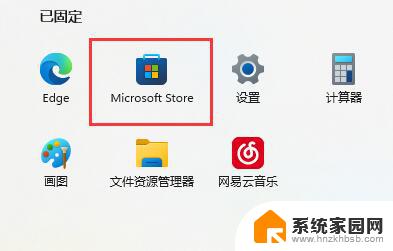
2、在其中搜索并下载一个“xbox accessories”软件。
3、安装完成后,打开它并选择更新手柄固件就可以了。
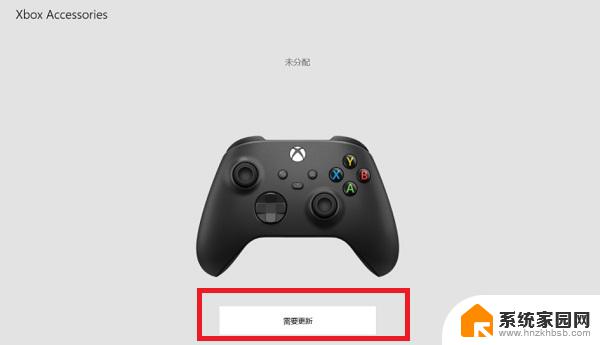
1、上面三个方法都解决不了的话。
2、那么说明你的系统兼容不了这款手柄。
3、建议重新安装一个兼容性好的系统试试看。
以上就是关于北通手柄驱动程序错误的解决方法,如果您遇到相同情况,可以按照以上步骤解决。
北通手柄驱动程序错误怎么解决 Xbox手柄连接Win10时提示驱动程序错误怎么办相关教程
- 怎么更换显卡驱动程序 如何手动更新显卡驱动程序
- 安装win10提示缺少计算机所需的介质驱动程序 win10u盘安装提示缺少介质驱动程序怎么办
- win113080显卡驱动安装失败 Win11显卡驱动安装错误的解决方法
- win10开机提示密码错误怎么办 Win10开机密码错误怎么办
- win10改磁盘号参数错误 Win10更改驱动器号遇到参数错误怎么办
- 笔记本开机提示时间错误 电脑时间错误是什么原因
- win10适配器驱动程序出现问题怎么办 如何修复WLAN适配器驱动程序的问题
- 启动失败登录错误wegame wegame错误码97的解决方案
- netmd录音机win10系统驱动安装 Win 10如何手动安装音频驱动程序
- Win10安装驱动程序要求数字签名无法安装怎么办
- 微软新升级Win11截图工具,支持简单剪辑录频内容和OCR提取表格
- 微软发布全新功能强大的Command Palette 应用程序启动器
- 微软发布Win11 Canary 27858预览版:系统托盘新增表情图标
- 英伟达RT X5060为何“失宠”?游戏霸主到AI巨头的转变原因揭秘
- 技嘉RTX 5070 Ti超级雕评测:高端玩家首选的游戏显卡
- 紧急警告:微软Windows系统遭黑客攻击,如何保护电脑安全?
微软资讯推荐
- 1 微软新升级Win11截图工具,支持简单剪辑录频内容和OCR提取表格
- 2 微软发布全新功能强大的Command Palette 应用程序启动器
- 3 微软发布Win11 Canary 27858预览版:系统托盘新增表情图标
- 4 技嘉RTX 5070 Ti超级雕评测:高端玩家首选的游戏显卡
- 5 微软开始在 Windows 中测试“嘿,Copilot!”——开启未来编程新体验
- 6 黄仁勋Global Conference:英伟达AI工厂将引领千兆瓦级产业革命
- 7 2024全球芯片公司排名:NVIDIA居首,英飞凌、意法半导体跌出前十
- 8 使用NVIDIA 3D引导生成式AI Blueprint控制AI图像构图的技巧
- 9 第二代骁龙8至尊版设计曝光 CPU/GPU/NPU全面升级,性能提升明显
- 10 讯景RX 9070 GRE 凤凰涅槃显卡:磁吸散热方案极简几何设计赏析
win10系统推荐
系统教程推荐